Издание
Получавате съобщение за грешка "Актуализацията на модула се е провалила" в продукта на ESET за Windows

- Проверявайте актуализациите след всяка стъпка
- Контролен списък за отстраняване на неизправности
Решение
![]() потребители на macOS: Изчистване на кеша за актуализации в ESET Cyber Security за macOS
потребители на macOS: Изчистване на кеша за актуализации в ESET Cyber Security за macOS
![]() Потребители на Android: ESET Mobile Security за Android показва Моля, проверете интернет свързаността си и опитайте отново
Потребители на Android: ESET Mobile Security за Android показва Моля, проверете интернет свързаността си и опитайте отново
Проверявайте актуализациите след всяка стъпка
Преди да продължите към всяка от следващите стъпки в раздела по-долу, проверете процеса на актуализация.
Отворете главния програмен прозорец на Вашия ESET Windows продукт.
Щракнете върху Актуализация → Проверка за актуализации.
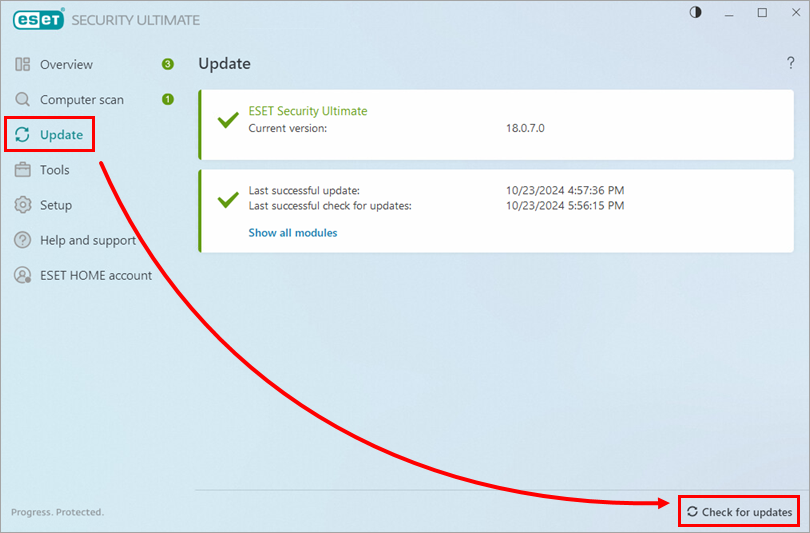
Фигура 1-1 Ако актуализацията е неуспешна, преминете към следващата стъпка, докато не можете да актуализирате.
Контролен списък за отстраняване на неизправности
След всяка от следните стъпки проверявайте за актуализации.
Уверете се, че използвате най-новата версия на Вашия продукт на ESET.
Потвърдете, че в дяла на твърдия диск (например
C:\), където е инсталиран вашият ESET продукт, има достатъчно свободно дисково пространство (минимум 1 GB).Изключете ESET от засичане в защитната стена на трета страна. Ако използвате защитната стена на ESET и нямате инсталиран друг софтуер за защитна стена, не обръщайте внимание на тази стъпка.
Ако не използвате прокси сървъра на ESET Bridge за изтегляне на актуализации:
Натиснете клавиша F5, за да отворите Разширена настройка.
Щракнете върху Актуализация, разгърнете Профили → Актуализации → Опции за свързване и изберете Не използвай прокси сървър от падащото меню Режим на прокси . Щракнете върху OK.
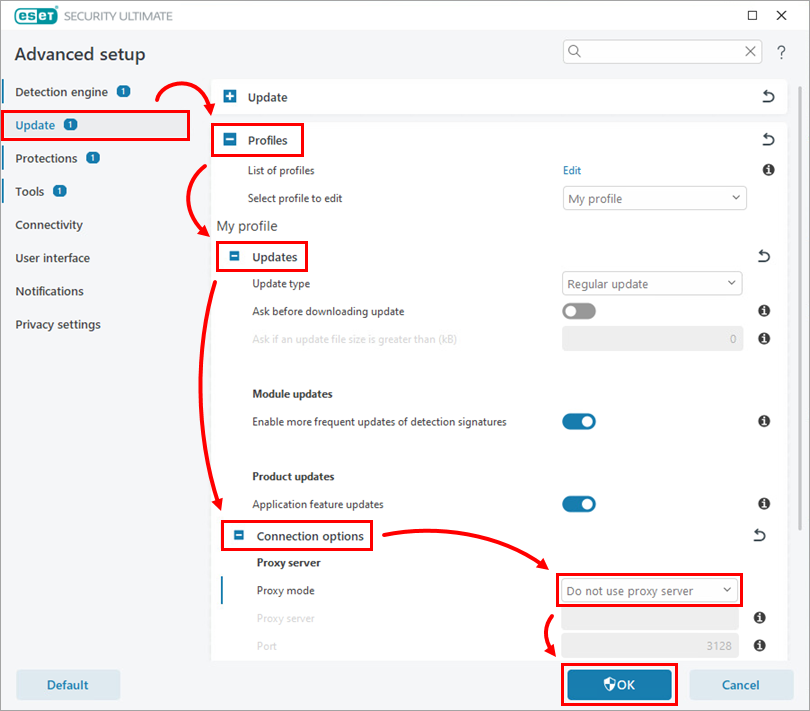
Фигура 2-1
Тествайте комуникацията със сървъра за актуализации на ESET:
Напишете run в лентата за търсене (Windows 11) или щракнете върху Start и напишете run (Windows 10). Въведете cmd в полето Open и натиснете клавиша Enter.
Въведете ping update.eset.com в полето Command Prompt (Командна прозорец) и натиснете клавиша Enter (вж. Фигура 2-2 по-долу).
Ако можете да се свържете със сървъра за актуализации, ще видите съобщение Reply from (Отговор от), последвано от IP адреса на сървъра, до който се опитвате да достигнете.

Фигура 2-2
Имате нужда от допълнителна помощ? Свържете се с техническата поддръжка на ESET.